大家在买了新电脑后都不知道该怎么给电脑装上新系统,下面小编就给大家介绍一款装机工具,能让你的重装系统步骤变得更加简单 。
1、浏览器搜索装机吧在线系统重装工具软件并打开,选择制作系统,点击开始制作 。
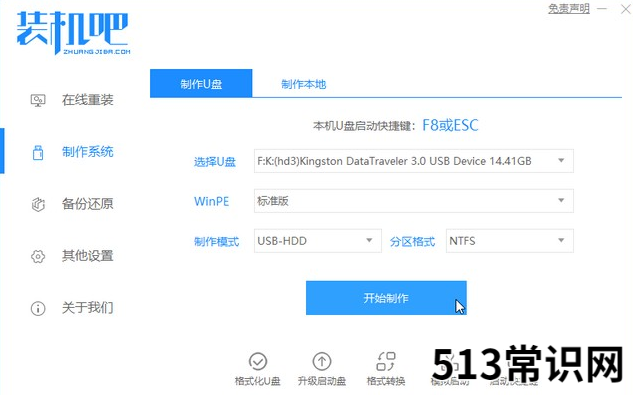
文章插图
2、选择我们想重装的系统镜像,然后点击开始制作 。
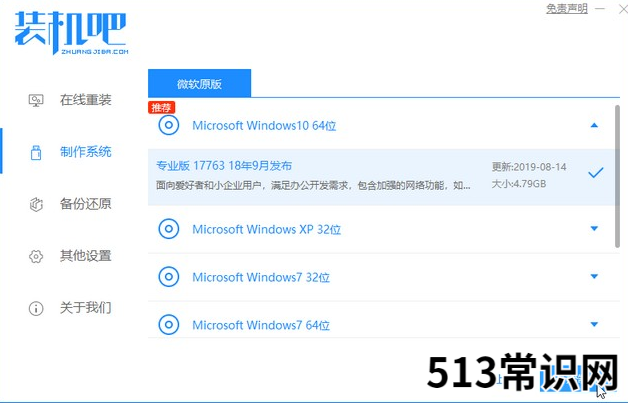
文章插图
3、软件下载文件,请耐心等候 。
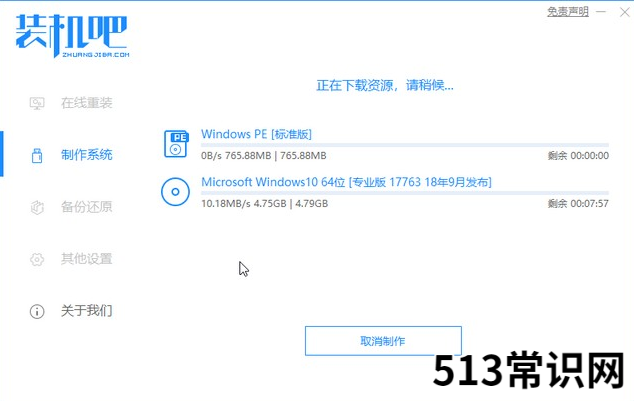
文章插图
4、这里u盘正在制作中,耐心等待即可 。
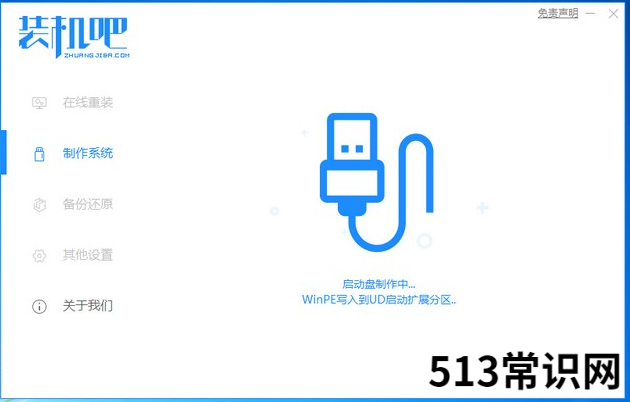
文章插图
5、制作完成后直接点击返回 。
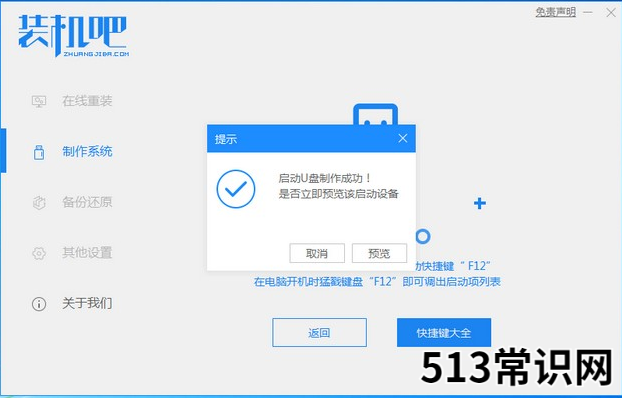
文章插图
6、把制作好的启动U盘插到电脑上,开机快速按Esc 或Del 或F12等进入到Bios设置U盘启动 。这里是按F12进入的快速引导菜单,选择U盘进入 。
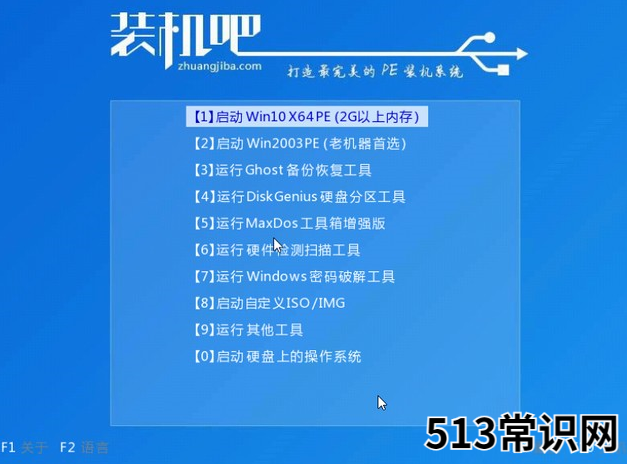
文章插图
7、进入 PE 系统,点击开始安装 。
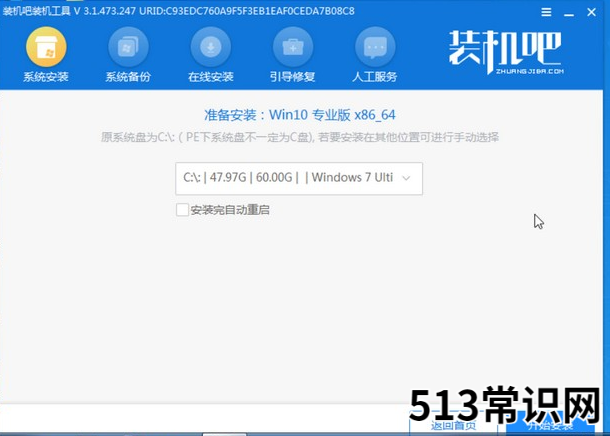
文章插图
8、这里等待安装完成后点击重启 。
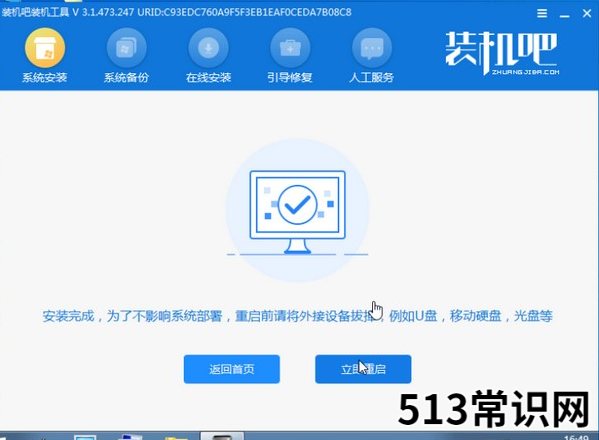
文章插图
9、等待安装完成进入系统桌面说明我们的系统就安装好啦 。
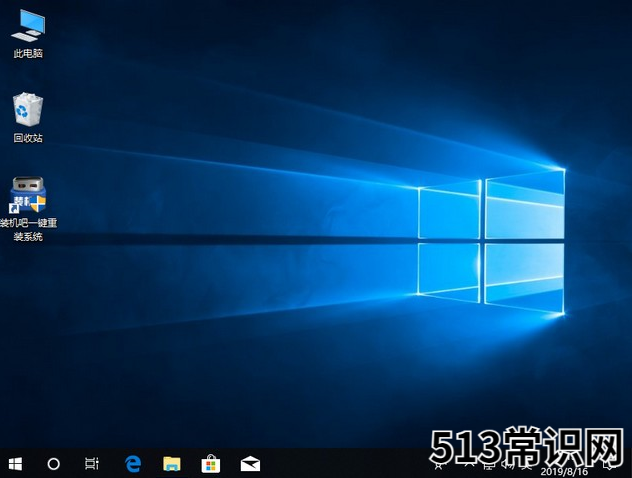
文章插图
以上就是小编分享的新电脑装机系统的方法了,有需要的小伙伴可以参照一下这个方法 。
以上关于本文的内容,仅作参考!温馨提示:如遇健康、疾病相关的问题,请您及时就医或请专业人士给予相关指导!
「四川龙网」www.sichuanlong.com小编还为您精选了以下内容,希望对您有所帮助:- 方法比努力重要百倍,自媒体新手先做好这8个步骤,轻松日入千元
- 他的新东方现在怎么样了 俞敏洪值得同情吗
- 乔迁新居原来有这么多讲究 搬家公司电话是多少
- 程序员培训新资讯_什么是程序员培训_好程序员培训
- 延禧攻略更新到哪一集 达达兔影院手机版怎么下载
- 平台SEO2019最新技巧工具和资源介绍
- 最近有哪些新型健身方法
- 怎样腌制糖醋蒜好吃窍门 怎样腌制糖醋蒜好吃
- 央视镜头下,杨紫美出新高度!27岁的她,到底凭什么实现了逆袭
- 都市减压新方式:平衡操
